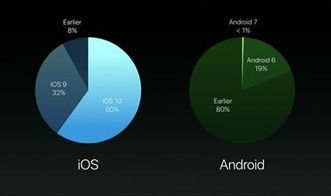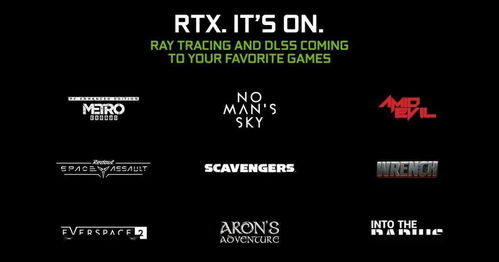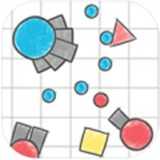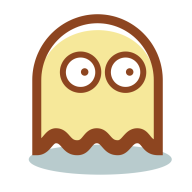安卓系统重命名,Android系统文件重命名技巧与操作指南
时间:2025-11-06 来源:网络 人气:
你有没有发现,手机里的安卓系统有时候会给你带来一些小小的烦恼?比如,那些乱七八糟的文件名,看着就让人头疼。别急,今天就来教你几招,让你的安卓系统文件重命名变得轻松又愉快!
一、文件重命名的基础知识
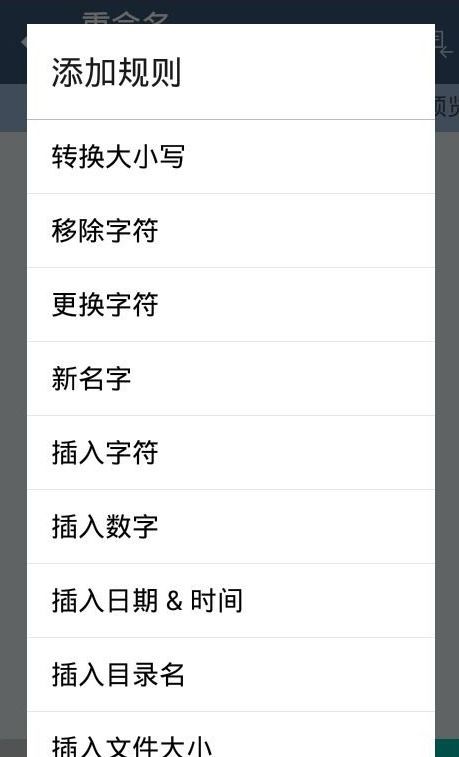
在开始操作之前,我们先来了解一下文件重命名的基础知识。在安卓系统中,文件名通常由两部分组成:文件名和扩展名。比如,“照片.jpg”,其中“照片”是文件名,“jpg”是扩展名。重命名文件,其实就是修改文件名,而扩展名一般保持不变。
二、直接操作法
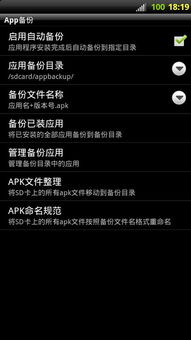
最简单的方法就是直接在文件管理器中操作。以下是以小米手机为例的步骤:
1. 打开文件管理器,找到你想要重命名的文件。
2. 长按文件,会出现一个菜单。
3. 在菜单中选择“重命名”或“重命名文件”。
4. 输入新的文件名,然后点击“确定”或“保存”。
这样,文件名就成功改掉了。是不是很简单呢?
三、批量重命名

如果你有很多文件需要重命名,可以使用批量重命名功能。以下以华为手机为例:
1. 打开文件管理器,选择多个文件。
2. 点击右上角的“更多”按钮,选择“批量重命名”。
3. 根据需要选择重命名规则,比如添加前缀、后缀、修改格式等。
4. 点击“确定”或“保存”,所有选中的文件都会按照规则重命名。
这样,你就可以一次性完成多个文件的重命名了。
四、使用第三方应用
除了系统自带的文件管理器,还有很多第三方应用可以帮助你轻松完成文件重命名。以下推荐两款:
1. ES文件浏览器:这款应用功能强大,除了文件管理,还支持文件压缩、解压、加密等功能。在重命名方面,它支持批量重命名、自定义规则等。
2. 文件大师:这款应用界面简洁,操作简单。它支持批量重命名、修改文件属性、搜索文件等功能。
使用第三方应用时,只需按照应用提示进行操作即可。
五、注意事项
1. 重命名文件时,要注意不要使用特殊字符,否则可能导致文件无法打开。
2. 重命名后,文件的位置不会改变,除非你手动移动。
3. 如果重命名后的文件名与现有文件名冲突,系统会自动添加后缀区分。
现在,你学会如何给安卓系统中的文件重命名了吗?快来试试吧,让你的手机文件井井有条,生活更加便捷!
教程资讯
教程资讯排行